PDF Splitter and Merger是一款非常优秀的PDF合并和分割软件。该软件具有清爽、简洁的操作界面,可以帮助用户合并和拆分软件。它非常强大。我们在使用这个软件的时候,经常会合并PDF文件,而在生活中,我们也经常需要合并PDF文件,所以掌握合并PDF文件的方法是非常重要的。虽然用这款软件合并PDF文件的方法很简单,但是还是有一些新手朋友不知道如何操作。那么小编就给大家详细介绍一下PDF Splitter和Merger合并PDF的具体操作方法。有需要的朋友可以看看。
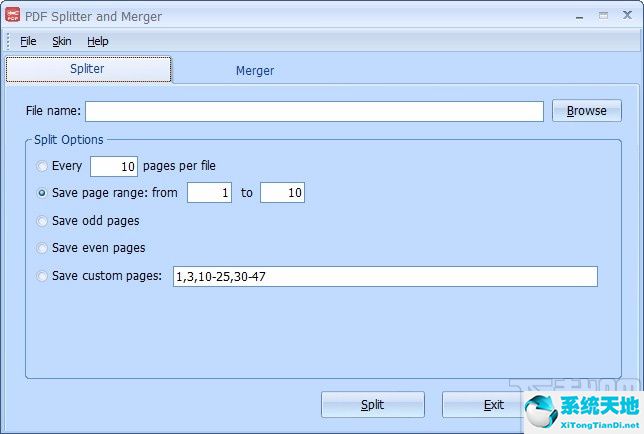
方法步骤1.首先打开软件,我们在界面顶部找到“Merger”选项,这就是合并的意思。单击此选项可进入合并页面。
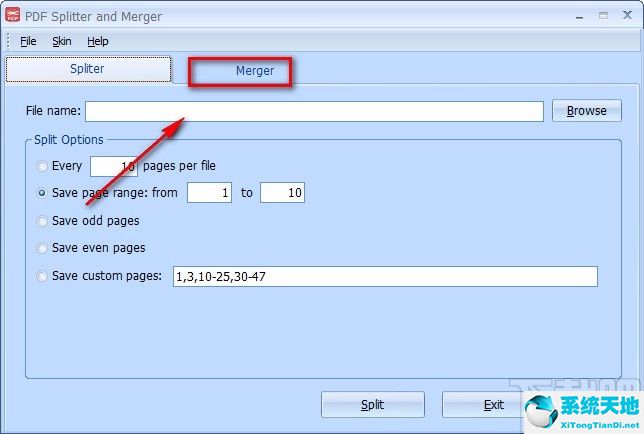
2.然后在合并页面中,我们在页面右侧找到“添加”按钮。点击该按钮,进入文件添加页面。
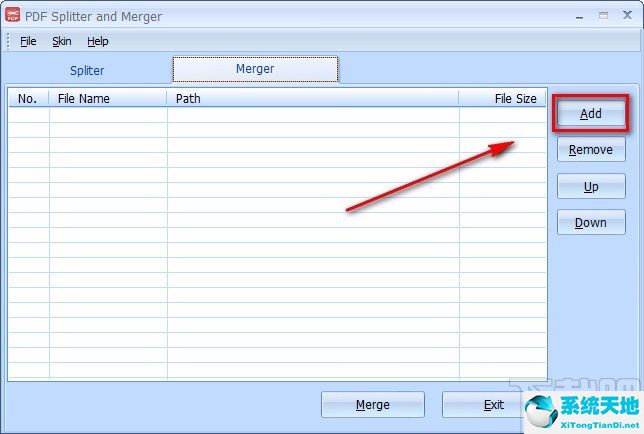
3、然后在文件添加页面中,我们选择需要合并的PDF文件,然后点击页面右下角的“打开”按钮。
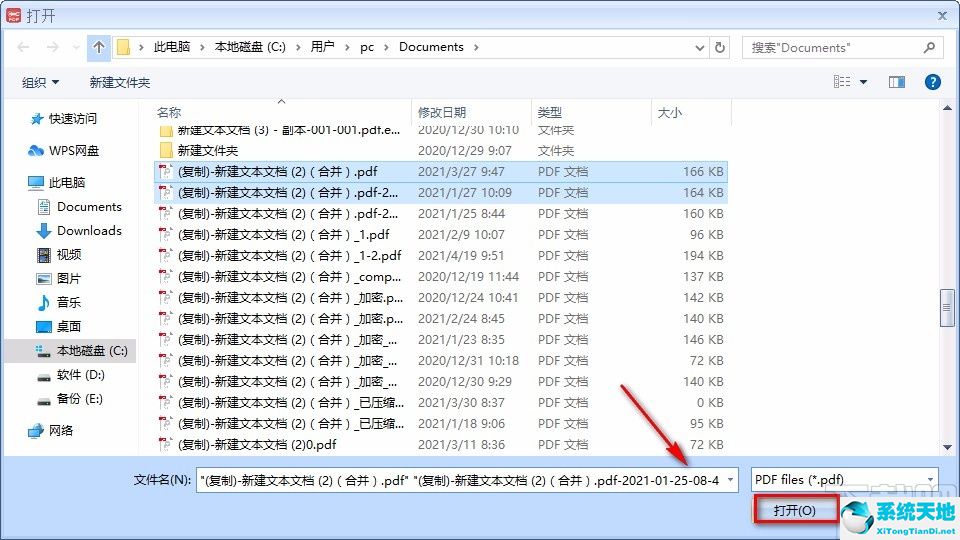
4、将文件添加到软件后,我们选择需要调整顺序的PDF文件,然后点击界面右侧的“向上”和“向下”按钮来调整PDF合并的顺序。
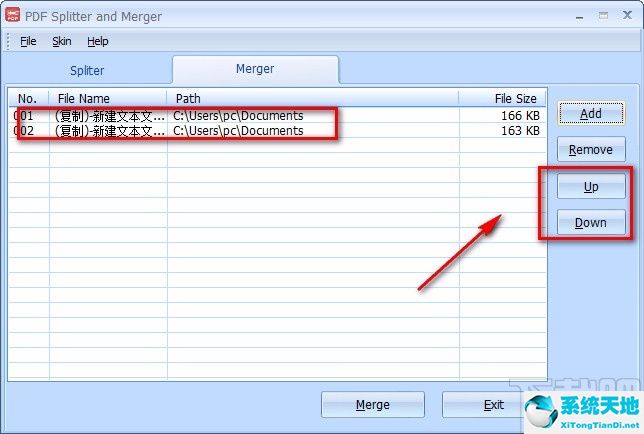
5、接下来找到界面底部的“Merge”按钮,意思是合并。通过点击该按钮,我们可以切换到文件保存路径选择页面。
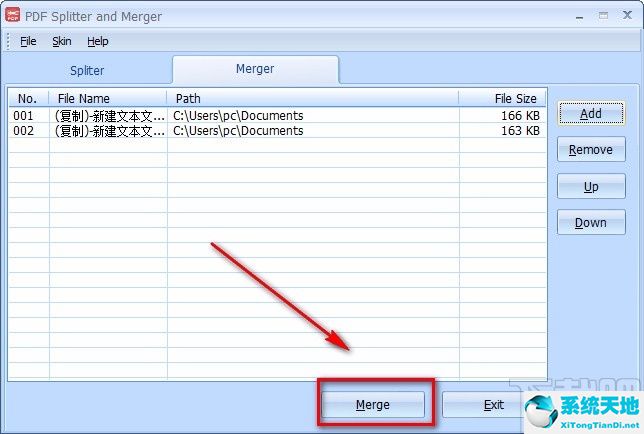
6、然后在文件保存路径选择页面,我们选择文件的保存位置,在界面底部的“文件名”文本框中输入名称,然后点击右下角的“保存”按钮页面的一角。
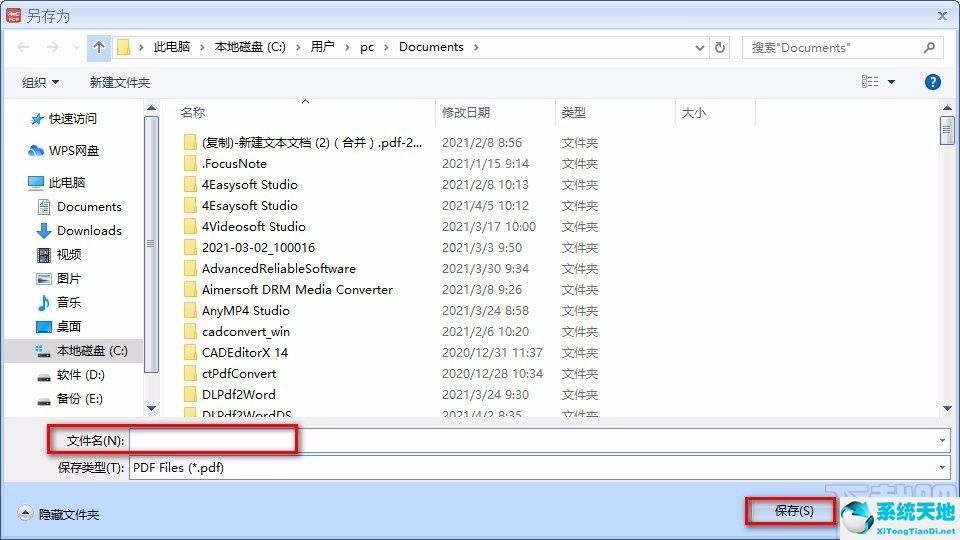
7、完成以上所有步骤后,界面会弹出提示窗口,表示文件合并成功。此时,单击窗口右下角的“确定”按钮即可完成所有步骤。
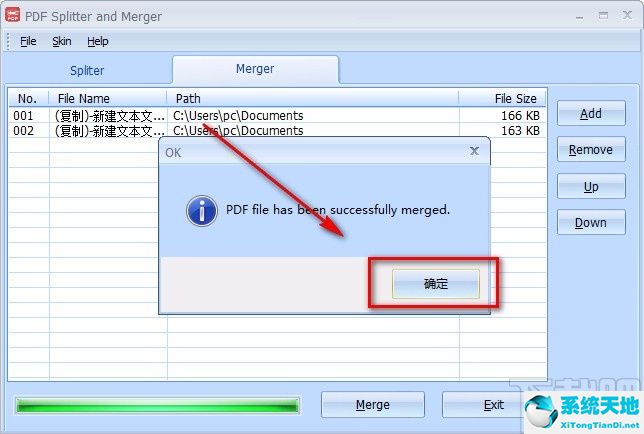
以上就是小编整理的PDF分割合并的具体操作方法。该方法简单易懂。有需要的朋友可以看看。我希望这个教程对大家有所帮助。






